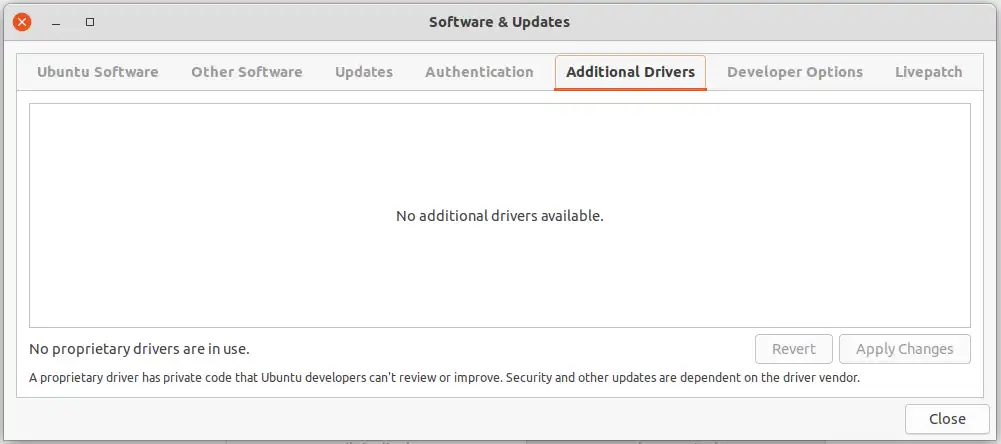我最近从Ubuntu 18.04.4升级到20.04.1,在一台联想T400 2765上。当我通过VGA连接外部富士通西门子P19-1A监视器时,在“设置”>“显示器”中显示为“未知显示器”。在Ubuntu 18.04.4中不是这种情况。
此外,原生分辨率(1280x1024)不可用。
以下是
没有安装额外的驱动程序。 如何让Ubuntu识别显示器?在Ubuntu 18.04.4中是否有必须手动安装的驱动程序?
我找到了这篇非常好的文章,介绍了如何添加自定义分辨率,但我更希望让Ubuntu像以前一样识别实际的显示器(品牌/型号)。
相关问题:
- 如何让Ubuntu识别未知的外部显示器(以便调整其分辨率)? - Ubuntu 20.04无法检测到显示器,屏幕无法填充整个显示区域 - 第二个显示器突然无法被检测到(Ubuntu 20.04.1 LTS)
以下是
xrandr关于显示器的信息:$ xrandr --listmonitors
Monitors: 2
0: +XWAYLAND0 1440/300x900/190+0+768 XWAYLAND0
1: +XWAYLAND1 1024/271x768/203+0+0 XWAYLAND1
...
$ xrandr
Screen 0: minimum 16 x 16, current 1440 x 1668, maximum 32767 x 32767
XWAYLAND0 connected 1440x900+0+768 (normal left inverted right x axis y axis) 300mm x 190mm
1440x900 60.03*+
XWAYLAND1 connected 1024x768+0+0 (normal left inverted right x axis y axis) 0mm x 0mm
1024x768 59.92*+
没有安装额外的驱动程序。 如何让Ubuntu识别显示器?在Ubuntu 18.04.4中是否有必须手动安装的驱动程序?
我找到了这篇非常好的文章,介绍了如何添加自定义分辨率,但我更希望让Ubuntu像以前一样识别实际的显示器(品牌/型号)。
相关问题:
- 如何让Ubuntu识别未知的外部显示器(以便调整其分辨率)? - Ubuntu 20.04无法检测到显示器,屏幕无法填充整个显示区域 - 第二个显示器突然无法被检测到(Ubuntu 20.04.1 LTS)